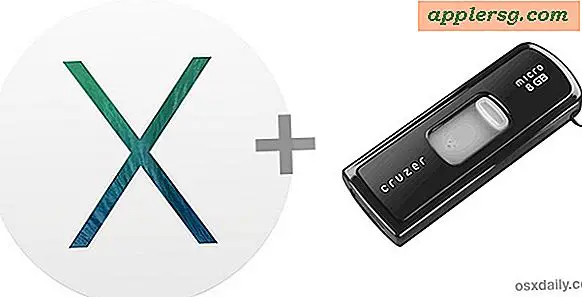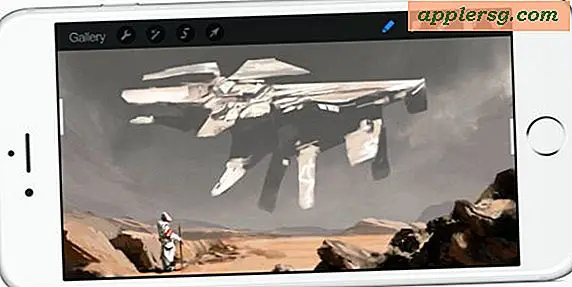Åbn en hvilken som helst mand i Preview og gem som PDF
 Hvis du er træt af at se på en man (manuel) side i Terminal, kan du bruge en nifty kommandosekvens til at starte en bestemt man side i Forhåndsvisning app af Mac OS X. Dette gøres ved at udføre standard man output i den åbne kommando og Preview.
Hvis du er træt af at se på en man (manuel) side i Terminal, kan du bruge en nifty kommandosekvens til at starte en bestemt man side i Forhåndsvisning app af Mac OS X. Dette gøres ved at udføre standard man output i den åbne kommando og Preview.
Lancering af manens side i Preview
Den nøjagtige syntaks at bruge til dette formål er som følger:
man -t [COMMAND GOES HERE] | open -f -a /Applications/Preview.app
For eksempel bruger dette tricket til at åbne den manuelle side for 'ipconfig' i Preview:
man -t ipconfig | open -f -a /Applications/Preview.app
Du kan gøre dette med en hvilken som helst side, bare erstatte 'ipconfig' med en anden kommando eller kendt man side, du gerne vil læse i Preview, og det vil fungere det samme.
Og ja, det åbner den manuelle side i Preview.app, billedredigerings- og seerappen bundtet med hver version af Mac OS X ..., der muligvis virker forvirrende og lidt underligt for at sende et kommandolinjemandedokument til en billedredigeringsapp, men det er her, hvor tingene bliver særligt seje ... du kan eksportere det som PDF!

Væsentligt hvad du laver her er at konvertere den manuelle side fra en terminal tekstfil til et PDF-dokument.
Gemmer siden som PDF
Når mandsiden er åbnet i Preview-appen, kan du derefter bruge Preview til "Save As" og derefter oprette en PDF-fil på man siden for senere visning. Alt du skal gøre er at trække ned i menuen Filer og vælg "Gem som" eller "Eksporter som PDF" for at gemme filen, hvor du vil. Nu har du hele det manuelle dokument gemt i en scannerbar PDF-fil, der er let at læses på en anden enhed.
Jeg finder mig selv ved at bruge dette lille trick ofte og derefter gemme PDF'en for at se på min iPad, et særligt nyttigt trick, hvis du er dybt i ukrudtet for at lære en bestemt kommando eller de korrekte anvendelser af en terminalsyntax. Det er også bare nyttigt at åbne på en iPad eller iPhone og bruge den som en sekundær skærm til mens du er på terminalen.
Hvis du ikke er fra en unix-baggrund, er en "man side" ikke mere end en manual, og de er virkelig nyttige, når du forsøger at sortere syntax af forskellige kommandolinjefunktioner og værktøjer. Du kan få adgang til dem for enhver kommando i terminalen ved blot at skrive "man (command)".